Hướng Dẫn Kỹ Thuật
Hướng Dẫn Sửa Lỗi Link Flapping Trên Switch Cisco Business 220
Link Flap hay Port Flap là khi một giao diện vật lý trên thiết bị switch liên tục lên và xuống. Điều này xảy ra với tốc độ ba lần hoặc nhiều hơn một giây trong thời gian ít nhất là mười giây. Nguyên nhân phổ biến thường liên quan đến cáp không tốt, không được hỗ trợ hoặc SFP không đạt chuẩn, hoặc liên quan đến các vấn đề đồng bộ hóa liên kết khác. Link flapping có thể xảy ra không liên tục hoặc thường xuyên
Dưới đây là hướng dẫn chi tiết cách khắc phục lỗi Link Flapping trên Cisco CBS220
XÁC ĐỊNH LINK FLAPPING TRÊN SWITCH CISCO CBS220
Link flapping rất dễ xác định trong một mạng. Kết nối của một số thiết bị sẽ không liên tục. Link flapping có thể được nhìn thấy và xác định trong Syslog của switch. Thông báo nhật ký cung cấp thông tin về các sự kiện, lỗi hoặc bất kỳ sự cố nghiêm trọng nào xảy ra trong switch. Khi xem lại các Syslogs của bạn, hãy tìm các mục Up và Down có vẻ như xuất hiện trở lại trong một khoảng thời gian ngắn. Các mục nhập đó cũng sẽ mô tả chính xác cổng nào đang gây ra sự cố để bạn có thể khắc phục sự cố cổng cụ thể đó.
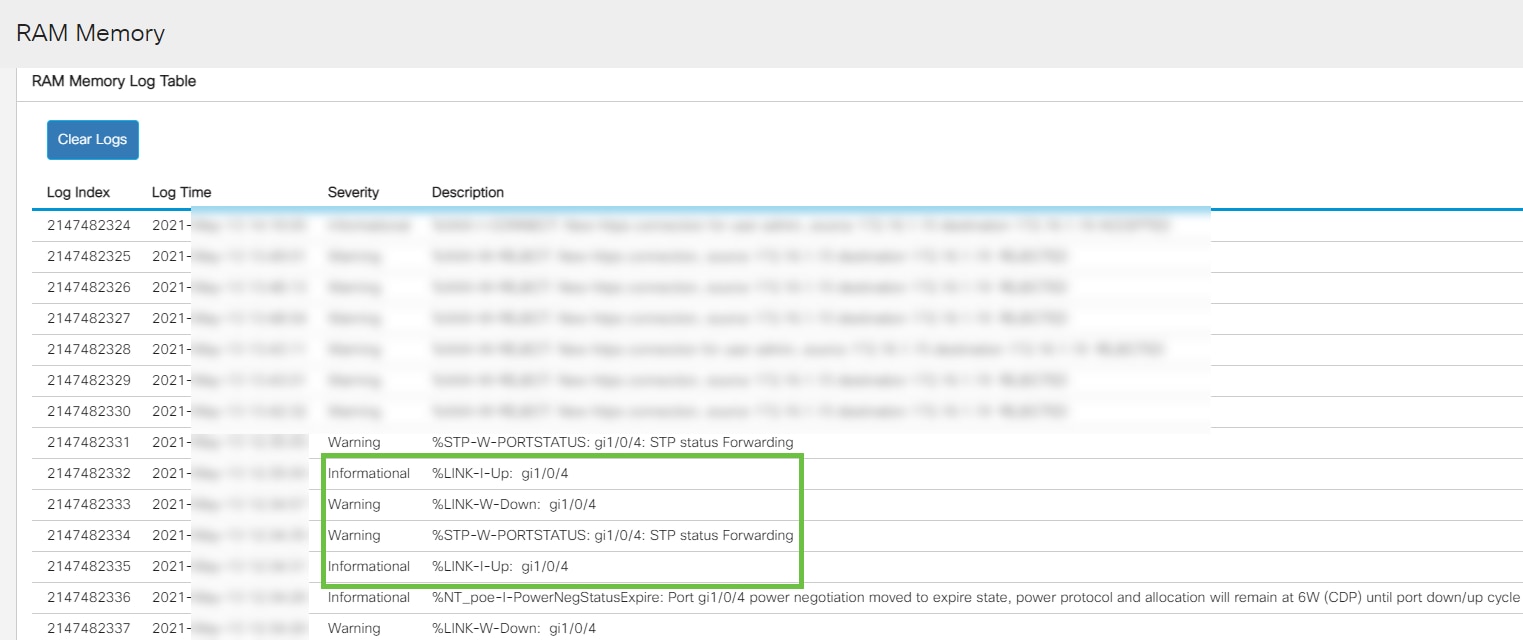
KIỂM TRA PHIÊN BẢN FIRMWARE CỦA SWITCH CISCO CBS220
Firmware là chương trình điều khiển hoạt động và chức năng của công tắc. Nâng cấp firmware sẽ cải thiện hiệu suất của thiết bị, có thể cung cấp bảo mật nâng cao, các tính năng mới và sửa lỗi. Nâng cấp firmware có thể là một giải pháp đơn giản nếu bạn bắt đầu gặp sự cố với thiết bị switch của mình.
Bước 1
Chọn Status and Statistics > System Summary.
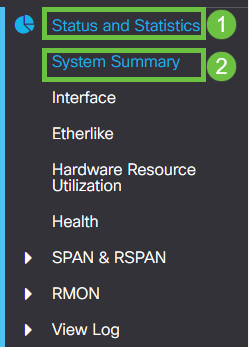
Bước 2
Trong Software Version, bạn sẽ tìm thấy phiên bản firmware hiện tại của mình.
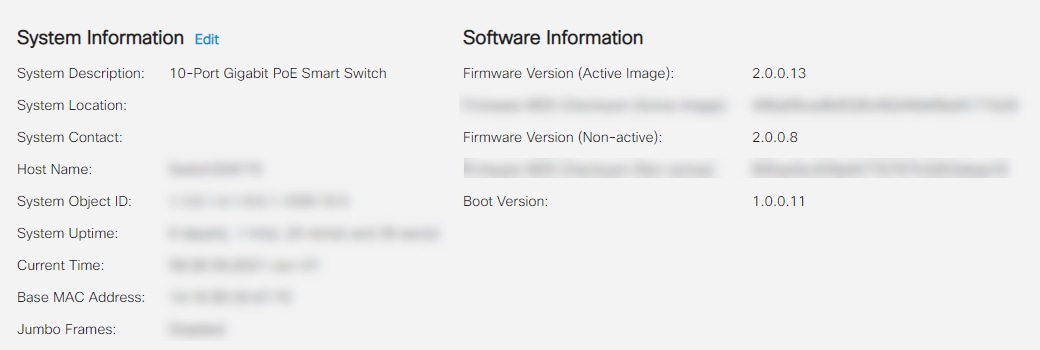
Bước 3
Để kiểm tra phiên bản mới nhất hiện có của thiết bị, hãy truy cập: https://www.cisco.com/c/en/us/support/switches/business-220-series-smart-switches/series.html
Nếu phiên bản trên thiết bị không phải là mới nhất, hãy cập nhật phiên bản firmware của switch CBS220. Xem hướng dẫn chi tiết tại đây: Hướng Dẫn Nâng Cấp Firmware Trên Cisco Business 220 Switch (Cisco CBS220)
KIỂM TRA PHẦN CỨNG CỦA SWITCH CISCO CBS220
Kiểm tra bất kỳ loại cáp nào đang được sử dụng trên cổng của thiết bị Cisco Business 220 Switch. Dưới đây là các loại cáp thích hợp sử dụng với Cisco CBS 220: Unshielded Twisted Pair (UTP) Category 5 hoặc cao hơn cho các cổng 10BASE-T/100BASE-TX; UTP Category 5 Ethernet hoặc tốt hơn cho cổng 1000BASE-T
Bước 1
Hãy thử thay đổi cáp và kiểm tra. Nếu sự cố vẫn xảy ra, hãy chuyển sang bước tiếp theo
Bước 2
Chọn Administration> Diagnostics > Copper Test.
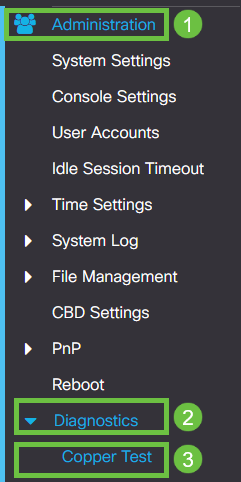
Bước 3
Chọn một cổng và nhấp Copper Test.
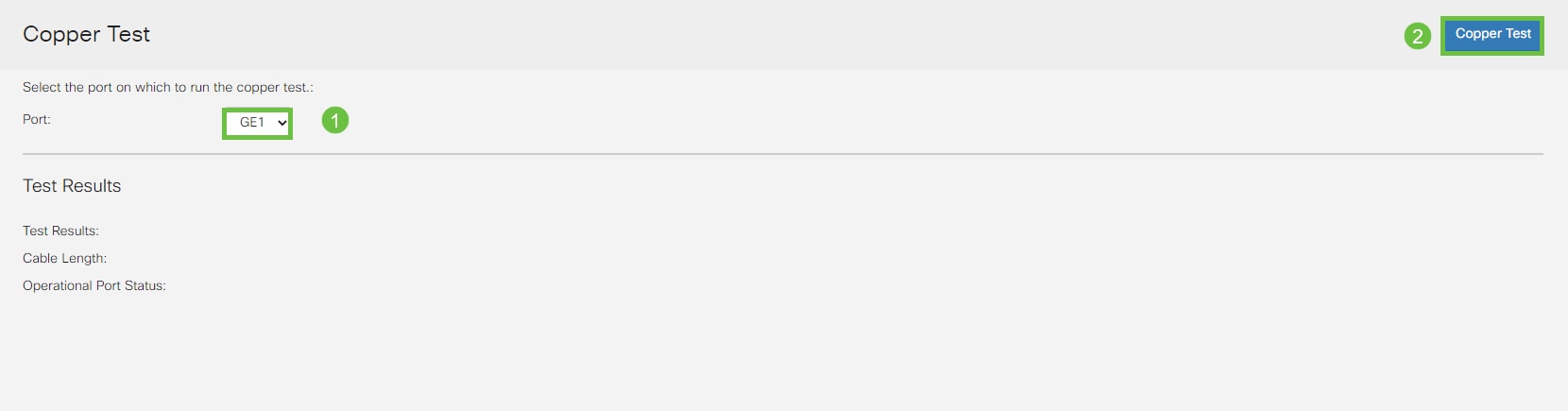
Bước 4
Một cảnh báo sẽ xuất hiện giải thích rằng cổng sẽ ngừng hoạt động trong một khoảng thời gian ngắn. Bấm OK
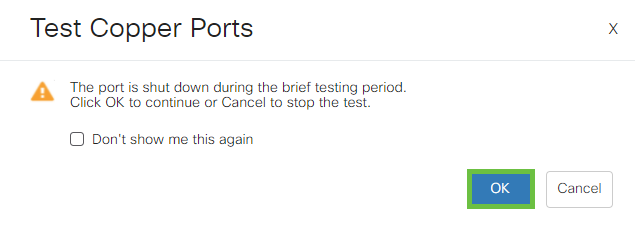
Bước 5
Kết quả sẽ hiện ra. Nếu nó cho thấy rằng mọi thứ đều ổn, có lẽ nguyên nhân không phải là cáp. Nếu kết quả không ổn, hãy thay cáp và lặp lại Copper Test để xác nhận rằng đó không phải là cáp.
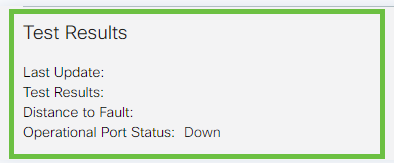
PHÂN TÍCH CẤU TRÚC LIÊN KẾT CỦA BẠN
Để xác nhận đó là sự cố vật lý chứ không phải do cấu hình trên switch, hãy trả lời các câu hỏi sau:
Những Thiết Bị Nào Được Kết Nối Với Switch Cisco CBS220
Phân tích từng thiết bị được kết nối với switch để xem liệu đó có phải là vấn đề hay không. Bạn đã gặp bất kỳ sự cố nào với các thiết bị đó chưa
Xác Định Nguyên Nhân Là Do Cổng Hay Do Thiết Bị
Để xác định nguyên nhân gây ra lỗi Link Flapping là do cổng hay thiết bị, hãy thực hiện các bước sau:
- Kết nối các thiết bị khác với cổng đó để xem sự cố có tiếp tục hay không. Nếu đó là thiết bị, bạn có thể phải liên hệ với bộ phận quản lý hỗ trợ cho thiết bị đó.
- Kết nối thiết bị với các cổng khác để xem liệu nó có gây ra sự cố trên cổng khác hay không. Nếu bạn thấy rằng đó là cổng, bạn sẽ cần xác định xem đó là vấn đề cấu hình hay vật lý.
TẮT ENERGY EFFICIENT ETHERNET (EEE) TRÊN SWITCH CISCO CBS220
Sau khi kiểm tra cấu trúc liên kết, thiết bị của bạn và bật ngăn chặn lật liên kết, bạn vẫn gặp phải tình trạng port flapping, hãy thử tắt Energy Efficient Ethernet (EEE). Mục đích của EEE là các liên kết Ethernet có thời gian nhàn rỗi để từ đó tiết kiệm năng lượng tiêu thụ. Tuy nhiên, không phải tất cả các thiết bị đều tương thích với EEE 802.3AZ, vì vậy vô hiệu hóa nó có thể là cách tốt nhất.
Bước 1
Truy cập vào Web UI của thiết bị switch
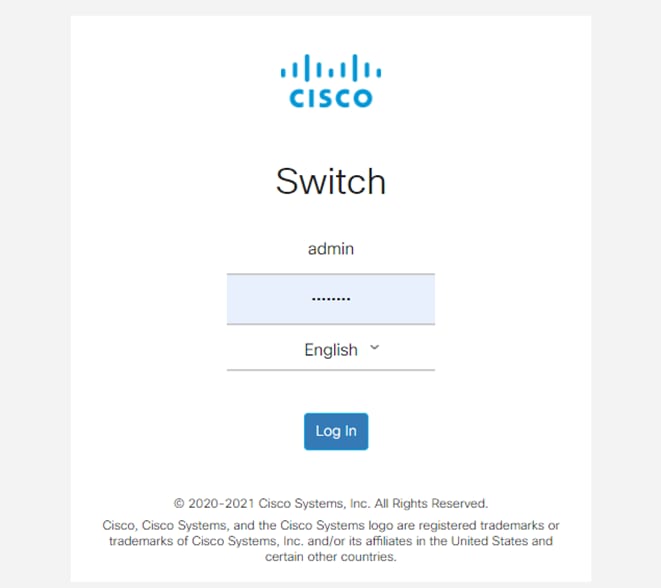
Bước 2
Chọn Port Management > Green Ethernet > Properties.
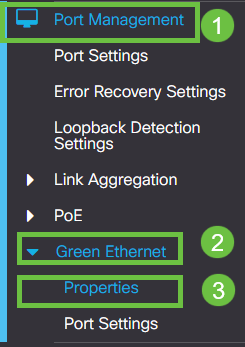
Bước 3
Tắt Energy Efficient Ethernet (EEE) bằng cách bỏ chọn Enable. Nhấn Apply.

Bước 4
Lưu cấu hình bằng cách nhấn vào biểu tượng Save.

TẮT ENERGY EFFICIENT ETHERNET (EEE) THEO TỪNG CỔNG TRÊN SWITCH CISCO CBS220
Nếu tắt EEE trên toàn bộ các cổng của switch không phải là một tùy chọn, bạn có thể tắt nó theo cổng. Hãy chắc chắn rằng bạn đang tắt EEE trên cổng đang gặp lỗi Link Flapping.
Bước 1
Chọn Port Management > Green Ethernet > Port Settings.
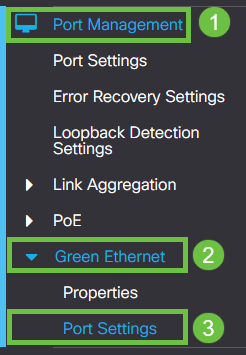
Bước 2
Chọn cổng, trong ví dụ này chúng tôi đã sử dụng GE2, nhấn biểu tượng Edit để chỉnh sửa.
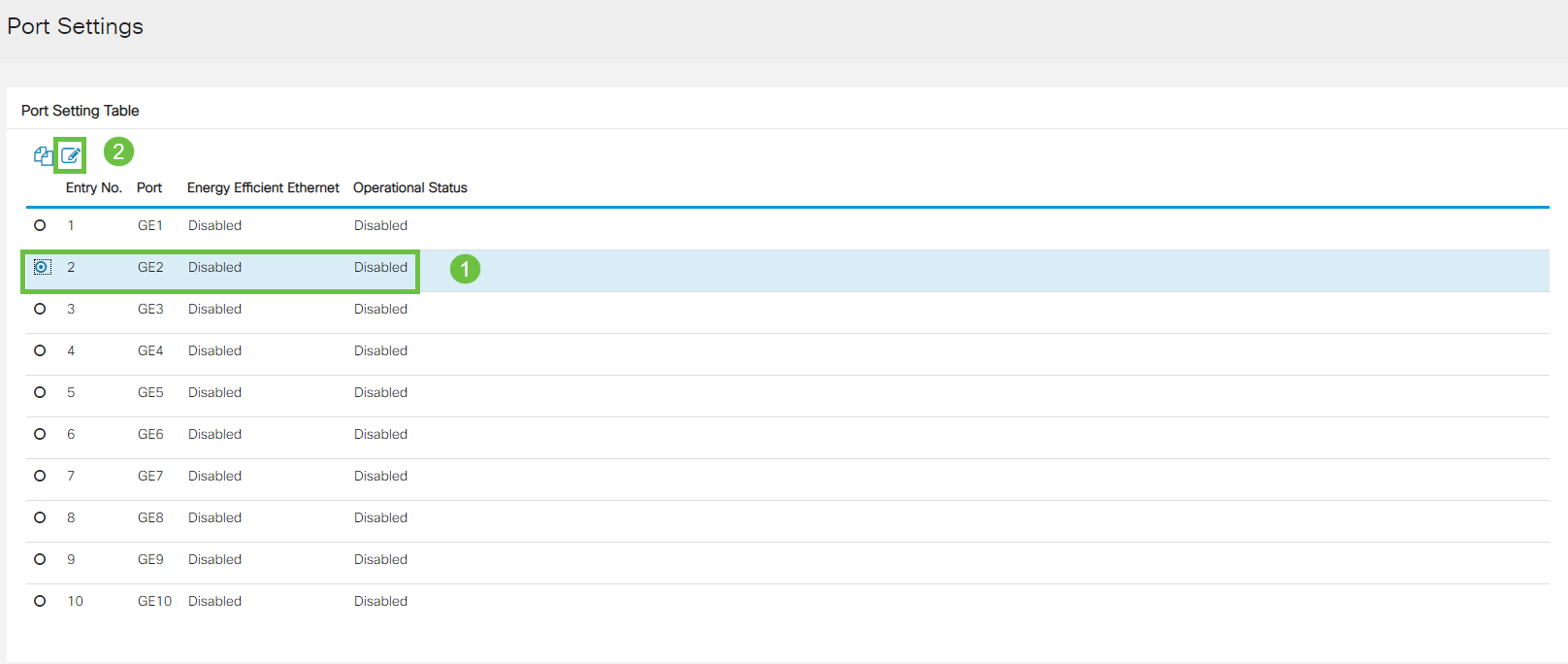
Bước 3
Tắt EEE bằng cách đảm bảo rằng nó không được đánh dấu. Nhấn Apply.
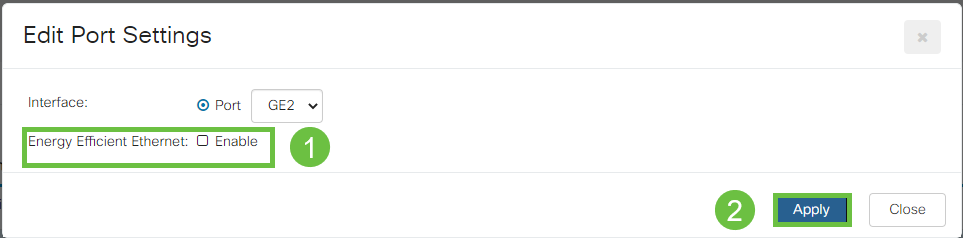
Bước 4
Lưu cấu hình bằng cách nhấn vào biểu tượng Save.

KẾT LUẬN
Như vậy qua bài viết này, quản trị viên của Cisco Việt Nam ™ đã cùng quý khách hàng cũng như độc giả tìm hiểu về lỗi Link Flapping trên Cisco CBS220 Switch cũng như nắm được các bước sửa lỗi Link Flapping trên Switch Cisco Business 220
Cisco Việt Nam ™ là nhà phân phối Cisco chính hãng uy tín hàng đầu tại Việt Nam. Đến với chúng tôi, quý khách hàng sẽ nhận được những thông tin chính xác về nguồn gốc xuất xứ, giấy tờ, chứng chỉ, với mức giá Discount theo quy định của Cisco, đặc biệt hơn là hàng luôn sẵn kho số lượng lớn để đáp ứng nhu cầu của khách hàng.
Nếu các bạn còn bất cứ thắc mắc gì liên quan đến Cisco CBS 220 Switch, Hãy Chát Ngay với chúng tôi ở khung bên dưới hoặc gọi điện tới số hotline hỗ trợ 24/7 của Cisco Việt Nam ™ để được tư vấn trực tiếp.
Địa Chỉ Phân Phối Switch CBS220 Chính Hãng Tại Hà Nội
- Địa chỉ: Số 59 Võ Chí Công, Phường Nghĩa Đô, Quận Cầu Giấy, TP Hà Nội.
- Hotline/Zalo: 0967.40.70.80
- Email: info@anbinhnet.com.vn
- Website: https://ciscovietnam.com/
Địa Chỉ Phân Phối Switch CBS220 Chính Hãng Tại Sài Gòn
- Đ/c: 736/182 Lê Đức Thọ, Phường 15, Quận Gò Vấp, TP Hồ Chí Minh
- Hotline/Zalo: 0967.40.70.80
- Email: info@anbinhnet.com.vn
- Website: https://ciscovietnam.com/
![]() Cisco Việt Nam ™ là địa chỉ phân phối Cisco CBS Switch chính hãng tại Việt Nam với đầy đủ các dòng sản phẩm bao gồm: Cisco CBS110, Cisco CBS220, Cisco CBS250, Cisco CBS350. Chúng tôi là địa chỉ tốt nhất và uy tín nhất để đảm bảo cho hệ thống mạng của quý khách được sử dụng sản phẩm Cisco CBS Chính Hãng.
Cisco Việt Nam ™ là địa chỉ phân phối Cisco CBS Switch chính hãng tại Việt Nam với đầy đủ các dòng sản phẩm bao gồm: Cisco CBS110, Cisco CBS220, Cisco CBS250, Cisco CBS350. Chúng tôi là địa chỉ tốt nhất và uy tín nhất để đảm bảo cho hệ thống mạng của quý khách được sử dụng sản phẩm Cisco CBS Chính Hãng.
Nguồn: https://anbinhnet.com.vn/huong-dan-sua-loi-link-flapping-tren-cisco-cbs220/
